- Uporabniki so poročali, da se grafični gonilnik Intel po nadgradnji na najnovejšo različico še vedno zruši v sistemu Windows 10.
- Zagotavljanje posodobitve operacijskega sistema je učinkovita možnost, ki lahko prepreči zrušitev gonilnika zaslona.
- Če želite pravilno uporabljati svoj grafični gonilnik Intel, vam lahko zagotovo pomaga spletno mesto proizvajalca.
- Ena najboljših rešitev za to težavo je uporaba neodvisne programske opreme.

- Prenesite orodje za popravilo računalnika Restoro ki je priložen patentiranim tehnologijam (patent na voljo tukaj).
- Kliknite Zaženite optično branje najti težave s sistemom Windows, ki bi lahko povzročale težave z računalnikom.
- Kliknite Popravi vse za odpravljanje težav, ki vplivajo na varnost in delovanje vašega računalnika
- Restoro je prenesel 0 bralci ta mesec.
Naši osebni računalniki grafične kartice so bistvenega pomena pri obdelavi celotnega vmesnika našega OS, pa tudi vseh medijev ali iger, ki bi jih izvajali.
Vendar pa so uporabniki pogosto poročali, da je Intel grafika voznik nenehno treska na njihovem računalniku. Očitno se ta težava pojavi po posodobitvi operacijskega sistema na najnovejšo različico.
Naša današnja razprava bo vključevala vrsto uporabnih možnosti, ki vam bodo pomagale odpraviti težavo z zrušitvijo grafičnega gonilnika Intel Windows 10.
Kako lahko odpravim zrušitev grafičnega gonilnika Intel v sistemu Windows 10?
1. Uporabite Windows Update
- Odprto Nastavitve.
- Pojdi do Posodobitve in varnost.

- Na levi strani kliknite Windows Update, nato izberite Preveri za posodobitve, z desne strani.

2. Prilagodite način združljivosti
- Z desno miškino tipko kliknite datoteko za nastavitev gonilnika in kliknite na Lastnosti.
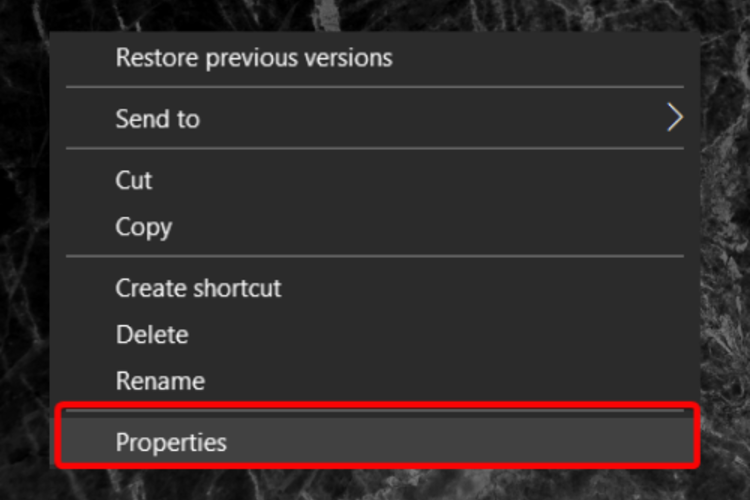
- Kliknite na Kompatibilnost zavihek.

- Označite Zaženite ta program v načinu združljivosti za in izberite starejša različica sistema Windows iz spustnega menija.

- Znova zaženite računalnik in preverite, ali težave ni več.
3. Odstranite in znova namestite gonilnike grafične kartice
- Odprto Upravitelj naprav.

- Razširi Adapterji zaslona, z desno miškino tipko kliknite tisto, ki jo potrebujete, in izberite Odstranite napravo.

- Če imate možnost, v oknu za odstranitev Izbrišite gonilniško programsko opremo za to napravo, lahko izberete to in nato iz računalnika odstranite poškodovane gonilnike.
- Sledite navodilom na zaslonu.
- Znova zaženite računalnik in znova namestite gonilnike grafične kartice.
4. Dostop do spletnega mesta proizvajalca
- Pojdi na Intelovo spletno mesto za podporo.
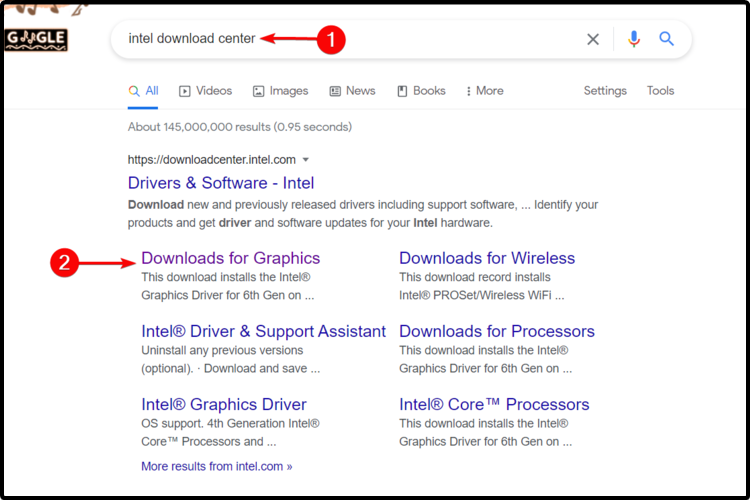
- Poiščite najnovejše gonilnike za Windows 10, ki so na voljo za vašGrafične kartice model.
- Prenesite in namestite ga po navodilih na spletnem mestu.
5. Uporabite programsko opremo drugih proizvajalcev
S podporo neodvisnega specializiranega orodja lahko z lahkoto odpravite zrušitev grafičnega gonilnika Intel v izdaji sistema Windows 10.
V nasprotju z zgoraj predstavljenimi ročnimi metodami vam ta možnost pomaga samodejno namestiti, optično prebrati in posodobiti kateri koli gonilnik, ki ga potrebujete. Tako bo vaš glavni zaveznik pri iskanju in odpravljanju težav z voznikom.
 Če ste igralec, producent fotografij / videov ali se dnevno ukvarjate s kakršnimi koli intenzivnimi vizualnimi poteki dela, potem že veste, kako pomembna je vaša grafična kartica (GPU).Če želite zagotoviti, da bo vse potekalo gladko in se izognili kakršnim koli napakam gonilnikov GPU, uporabite popolno pomočnik za posodobitev gonilnikov, ki bo rešil vaše težave s samo nekaj kliki, in toplo priporočamo DriverFix.Za varno posodabljanje gonilnikov sledite tem preprostim korakom:
Če ste igralec, producent fotografij / videov ali se dnevno ukvarjate s kakršnimi koli intenzivnimi vizualnimi poteki dela, potem že veste, kako pomembna je vaša grafična kartica (GPU).Če želite zagotoviti, da bo vse potekalo gladko in se izognili kakršnim koli napakam gonilnikov GPU, uporabite popolno pomočnik za posodobitev gonilnikov, ki bo rešil vaše težave s samo nekaj kliki, in toplo priporočamo DriverFix.Za varno posodabljanje gonilnikov sledite tem preprostim korakom:
- Prenesite in namestite DriverFix.
- Zaženite programsko opremo.
- Počakajte, da DriverFix zazna vse vaše napačne gonilnike.
- Aplikacija vam bo zdaj pokazala vse gonilnike, ki imajo težave, in samo izbrati morate tiste, ki bi jih radi popravili.
- Počakajte, da aplikacija prenese in namesti najnovejše gonilnike.
- Ponovni zagon računalnik, da začnejo spremembe veljati.

DriverFix
GPU naj bo na vrhuncu njihove zmogljivosti, ne da bi skrbeli za njegove gonilnike.
Obiščite spletno mesto
Omejitev odgovornosti: ta program je treba nadgraditi z brezplačne različice, da lahko izvede nekatera posebna dejanja.
Naši predlogi vam bodo zagotovo pomagali preprečiti zrušitev grafičnega gonilnika Intel v sistemu Windows 10.
Če želite svoje komponente nadgraditi, ne oklevajte in si oglejte celoten vodnik o tem, kako posodobiti grafični gonilnik v sistemu Windows 10,
Vaše mnenje je za nas pomembno, zato, če ga želite deliti, pustite komentar v spodnjem oddelku.
 Še vedno imate težave?Popravite jih s tem orodjem:
Še vedno imate težave?Popravite jih s tem orodjem:
- Prenesite to orodje za popravilo računalnika ocenjeno z odlično na TrustPilot.com (prenos se začne na tej strani).
- Kliknite Zaženite optično branje najti težave s sistemom Windows, ki bi lahko povzročale težave z računalnikom.
- Kliknite Popravi vse odpraviti težave s patentiranimi tehnologijami (Ekskluzivni popust za naše bralce).
Restoro je prenesel 0 bralci ta mesec.


![Kako namestiti gonilnik optičnega bralnika Epson [Easy Guide]](/f/aa16efc4c752eef3b3c754daf59e5480.jpg?width=300&height=460)